电脑开机慢的问题一直困扰着许多用户,影响使用体验的也降低了工作效率。面对现代快节奏的生活,提升开机速度显得尤为重要。为了帮助用户改善这一问题,下面将结合最新硬件评测、市场趋势与性能优化技巧提供一些解决方案。
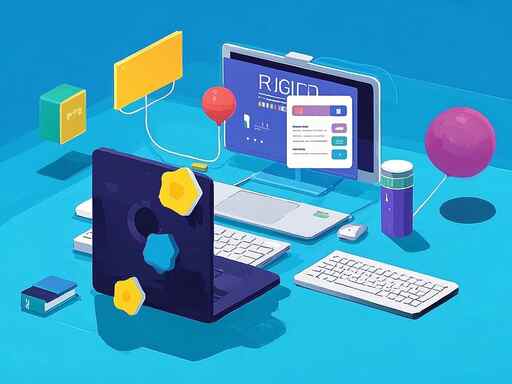
硬件方面,固态硬盘(SSD)的应用愈发普遍。与传统机械硬盘(HDD)相比,SSD能显著缩短开机时间。许多用户在更换新的电脑时,应该优先选择搭载SSD的机型。如果你的电脑仍在使用HDD,一项有效的升级方案是将系统迁移至SSD。这样的硬盘替换不仅能加快读取速度,还能为其他应用程序提速。
除了更换硬件,合理管理启动项同样至关重要。很多程序在电脑开启时会自动启动,导致资源占用,延缓系统启动。可以通过任务管理器中的启动选项,禁用不必要的程序,释放宝贵的启动时间。这项操作非常简单,却能带来明显的改善。
对于当前的市场趋势,云存储技术逐渐兴起,它不仅改变了数据存储方式,同时使得本地系统占用减少。通过将一些文件储存在云端,能有效减轻硬盘负担,从而提升开机速度。这种方式还可以方便用户在不同设备间灵活访问文件,提高工作效率。
在DIY方面,自行组装电脑正逐渐成为一种趋势,对于追求性能的用户来说,能够针对性地选购高性能部件。特别是在选择主板和CPU时,确保其支持最新的硬件标准,可以优化系统整体性能,包括开机速度。
定期的系统清理与优化不可忽视。很多用户在使用电脑一段时间后,会发现系统越来越臃肿。可以使用一些清理软件定期删除无用的文件,清理注册表,提升运行效率。保持操作系统与驱动程序的更新也是确保电脑性能的关键。最新版的驱动程序往往包含了性能优化和安全补丁,有助于提升开机速度。
FAQ部分:
1. 什么是固态硬盘,为什么更换它能加快开机速度?
SSD以闪存技术存储数据,读写速度远超传统HDD,有效减少开机时间。
2. 如何管理和禁用启动项?
可通过任务管理器,选择启动标签页,右键禁用不必要的程序即可。
3. 云存储对开机速度有影响吗?
云存储可以减轻本地硬盘的载荷,减少开机时需要加载的文件,从而提升速度。
4. 定期清理系统需要注意什么?
注意备份重要文件,使用信誉好的清理工具,以免误删系统文件。
5. DIY组装电脑需要哪些基础知识?
了解基本硬件组件(如主板、CPU、内存等)的性能参数,具备一定的拆装技能。





















